Cómo escoger su fondo de pantalla - Fichas prácticas Ordissimo (Ordissimo v4)

En su Ordissimo usted puede cambiar el fondo de pantalla para de esta manera personalizarlo. Usted puede escoger rápidamente una foto en particular: foto de vacaciones, foto de familia u otra, para que aparezca en el fondo de pantalla de su Ordissimo. Es la oportunidad de rememorar los momentos maravillosos... Siga las diferentes etapas descritas más abajo para obtener el fondo de pantalla que desea en su Ordissimo.
1Página de inicio.
En la página de inicio hago clic en el icono "Configuración", ubicado en la parte inferior izquierda de mi pantalla.
2Configuraciones.
a. Pestaña "Extras".
Después hago clic en "Extras" para poder acceder a los parámetros que conciernen a mi fondo de pantalla.
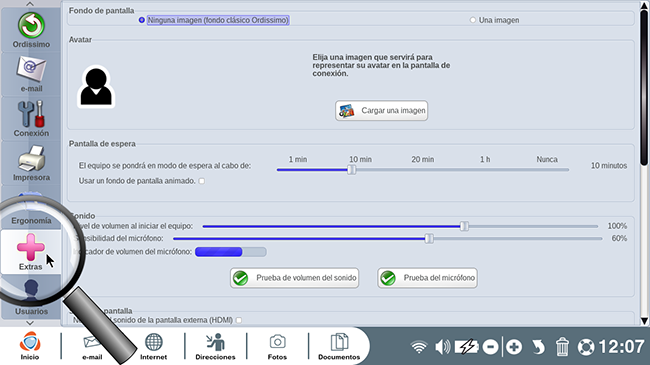
b. Fondo de pantalla.
En esta pestaña "Extras", puedo ver el apartado "Fondo de pantalla" en la parte superior de la pantalla. Hago clic en "Una imagen" en la parte superior derecha de la pantalla.
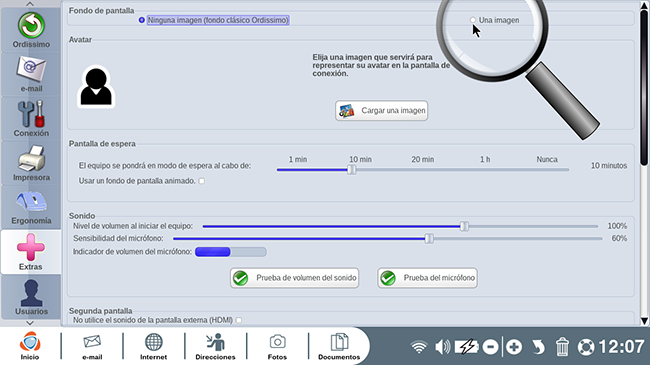
c. Cambiar una imagen.
Luego hago clic en "Cargar una imagen" en la parte superior derecha de la pantalla.
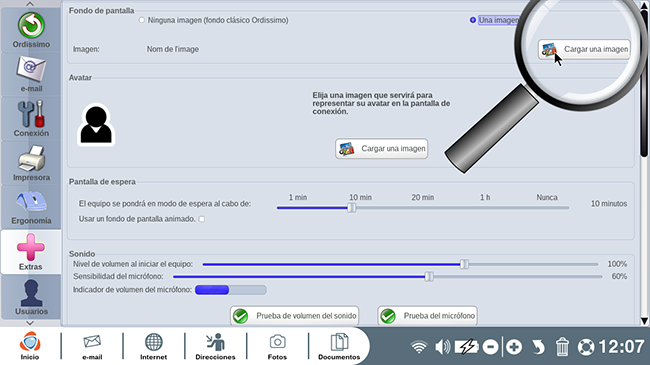
3Escoger la foto.
a. Repertorio "Imágenes".
En este momento selecciono la foto que deseo mostrar en el fondo de pantalla. Para hacer esto, voy a buscar la foto deseada en el repertorio "Imágenes".
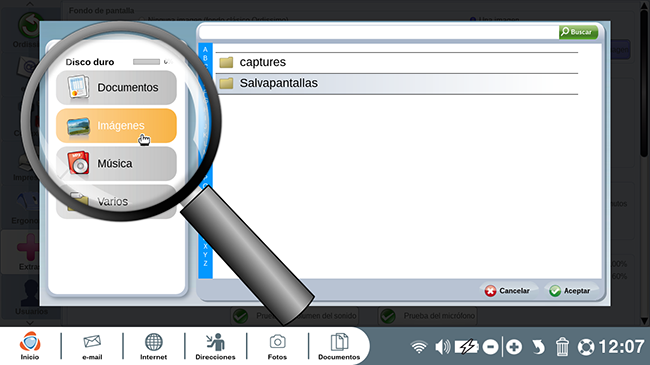
b. Seleccionar el archivo.
En este caso, voy a mi archivo personal "Salvapantallas". Con la ayuda de mi ratón, hago clic en este archivo.
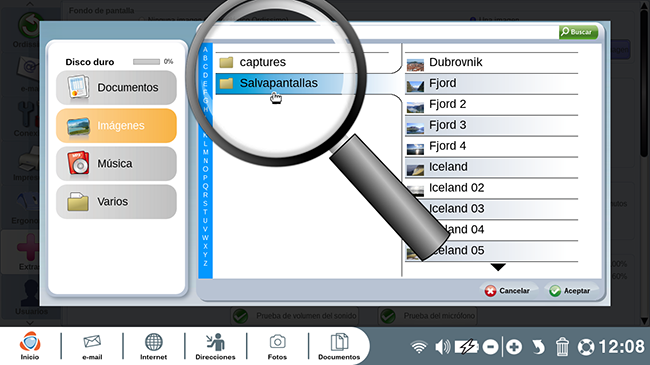
c. Seleccionar la foto.
Deseo utilizar la foto "Fjord", hago clic en ella para seleccionarla.
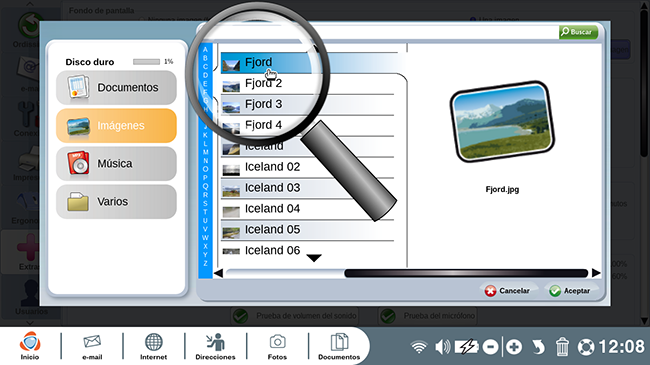
d. Hacer clic en "OK".
Después de haber seleccionado la foto, con mi ratón hago clic en "Aceptar".
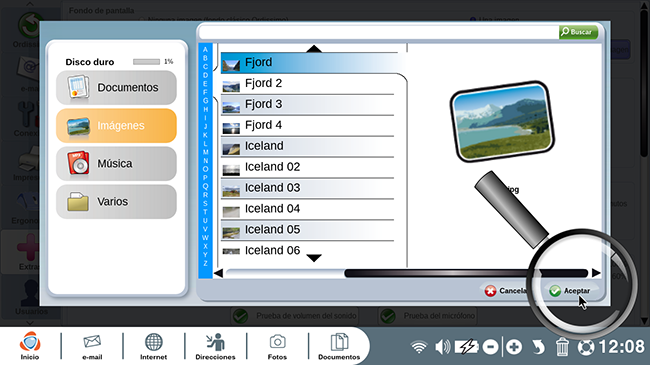
4Foto grabada.
a. Foto incorporada.
Ordissimo, automáticamente, me reenvía a la página de configuraciones. Puedo ver al lado del título "Imagen", en la parte superior izquierda, el nombre de la foto que he seleccionado.
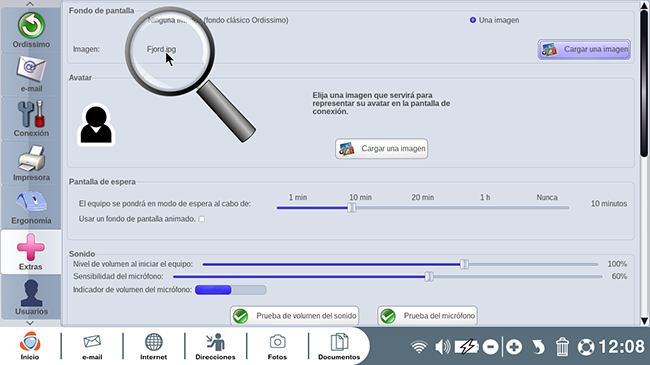
b. Hacer clic en "Inicio".
La foto está grabada correctamente, puedo volver a mi página de inicio. Hago clic en "Inicio" en la parte inferior izquierda.
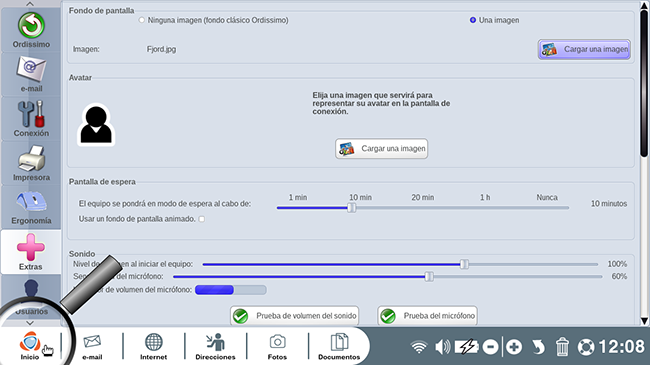
5Mi fondo de pantalla personalizado.
¡Aquí estamos en la página de inicio con la foto escogida por mí!
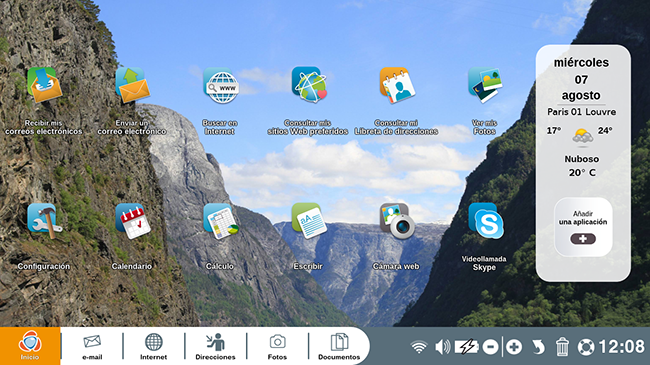
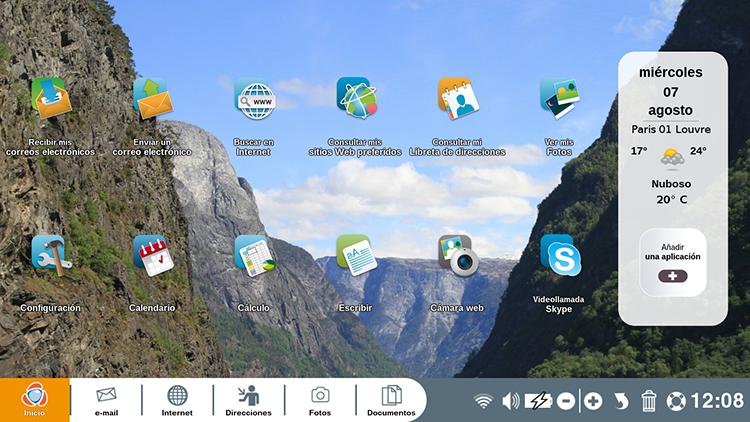
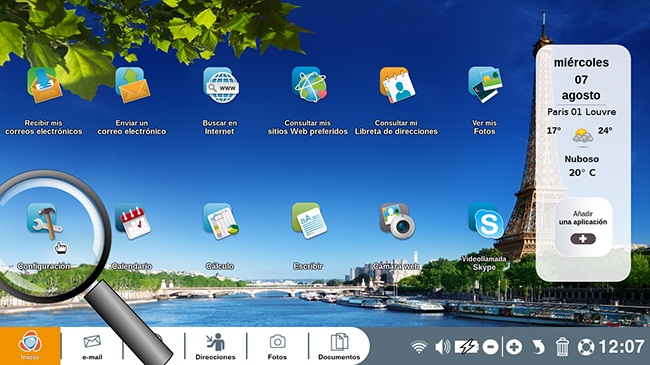
 Enviar a un amigo
Enviar a un amigo